JDK的基本功能组件
javac – 编译器,将源程序转成字节码
jar – 打包工具,将相关的类文件打包成一个文件
javadoc – 文档生成器,从源码注释中提取文档
jdb – debugger,查错工具
java – 运行编译后的java程序(.class后缀的)
appletviewer:小程序浏览器,一种执行HTML文件上的Java小程序的Java浏览器。
Javah:产生可以调用Java过程的C过程,或建立能被Java程序调用的C过程的头文件。
Javap:Java反汇编器,显示编译类文件中的可访问功能和数据,同时显示字节代码含义。
Jconsole: Java进行系统调试和监控的工具
java -version:查看Java版本
Java JDK17 windows 应用程序exe版本安装教程
1、在本站下载并解压缩后,双击“jdk-17_windows-x64_bin.exe”,根据安装向导提示,选择“下一步”
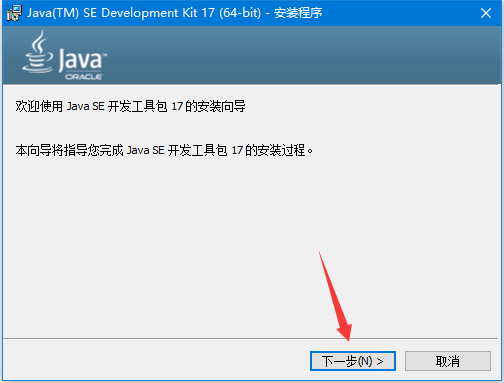
2、默认安装在C盘,或者更改安装目录,继续“下一步”
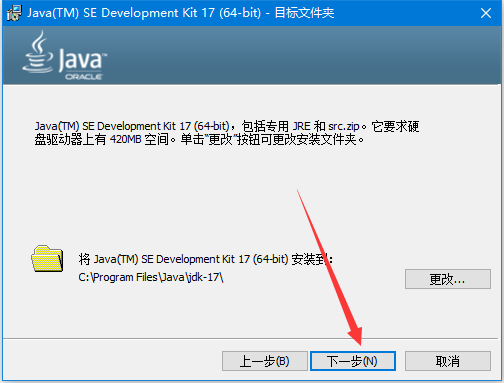
3、正在安装,稍等片刻即可,中途不要关闭电脑
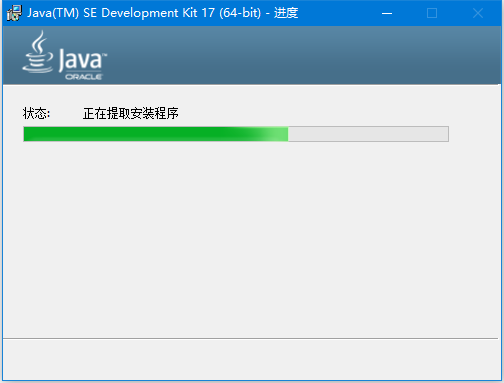
4、好了,到这里Java SE Development Kit 17就安装完成啦
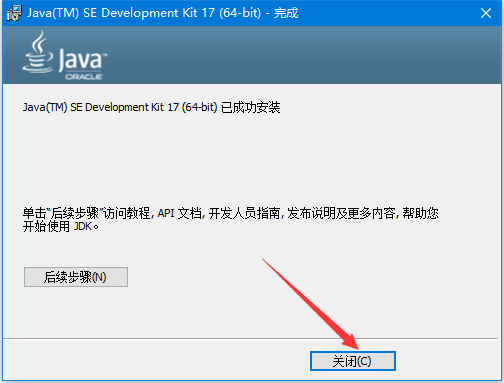
Java JDK17 windows 免安装zip
只需解压到指定目录即可
安装完成后可参考其他文章进行环境变量
和安装生成jre
Java JDK17 下载
到官网地址选择自己需要的版本
https://www.oracle.com/java/technologies/downloads/#jdk17-windows
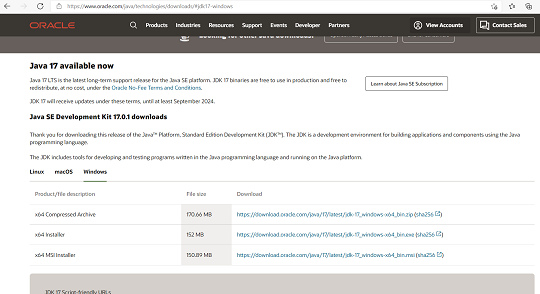
本文由傻鸟发布,不代表傻鸟立场,转载联系作者并注明出处:https://shaniao.net/java/111.html
